hvordan lagre Notisblokkfil i HTML og PDF-format I Windows 10
i denne artikkelen vil vi forklare prosessen for å lagre En Notisblokkfil i HTML og PDF-format. Notepad er en tekst editor programvare I Windows-maskiner som lar brukerne opprette og redigere dokumenter. Som standard lagrer den en fil i .txt format. Men du kan ikke vite at du også kan lagre En Notisblokkfil i andre formater enn .txt som PDF, HTML, etc.
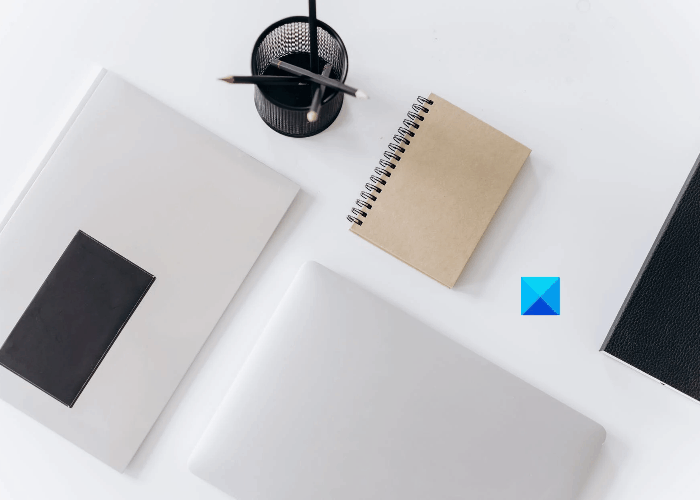
hvordan lagre Notisblokkfil I HTML og PDF-format
her vil vi forklare prosessen for å lagre En Notisblokkfil i:
- PDF-format.
- HTML-format.
1] Lagre En Notisblokkfil i PDF-format
du kan lagre En Notisblokkfil SOM PDF ved Å bruke Microsoft Print TO PDF-funksjonen. Det er en innebygd funksjon I Windows som lar brukerne konvertere sine dokumenter fra ett format TIL PDF.
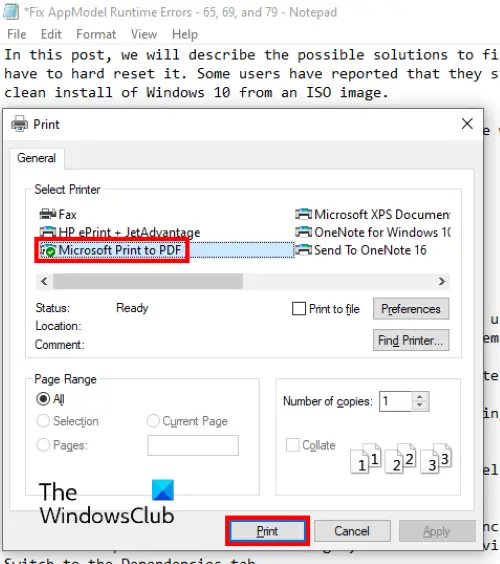
Følg trinnene nedenfor:
- Start Notisblokk og åpne filen i den.
- gå Nå til » Fil > Skriv ut.»Alternativt kan du også trykke På Ctrl + P-tastene på tastaturet. Et Nytt Utskriftsvindu åpnes som viser ulike alternativer.
- Du må velge Alternativet Microsoft Print TIL PDF fra listen.
- Klikk På Skriv ut-knappen.
- Navngi filen, velg målmappen for å lagre den, og klikk På Lagre-knappen.
dette vil lagre tekstfilen DIN I PDF-format. Du kan åpne DEN i en dedikert PDF-leser som Adobe eller nettleseren din.

2] Lagre En Notisblokkfil i HTML-format
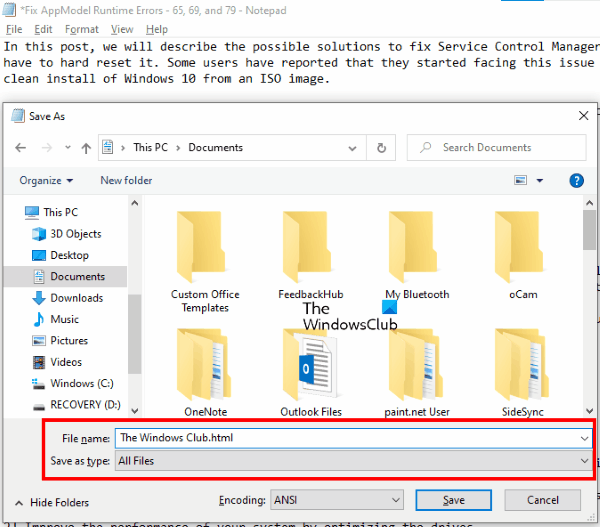
for å lagre En Notisblokkfil som HTML, må du bare endre utvidelsen mens du lagrer den. La oss se hvordan du gjør dette:
- Start Notisblokk på systemet ditt og åpne en tekstfil i den.
- nå går du til » Fil > Lagre som.»Eller du kan bare trykke Ctrl + Shift + S-tastene på tastaturet . Dette vil åpne Lagre som-vinduet.
- Klikk på rullegardinmenyen ved Siden Av Lagre som-typen og velg Alle filer.
- Type .html på slutten av filnavnet og klikk På Lagre-knappen.
dette vil lagre tekstfilen DIN I HTML-format. Dobbeltklikk på den lagrede filen, og den åpnes i standard nettleser.
Det er det.